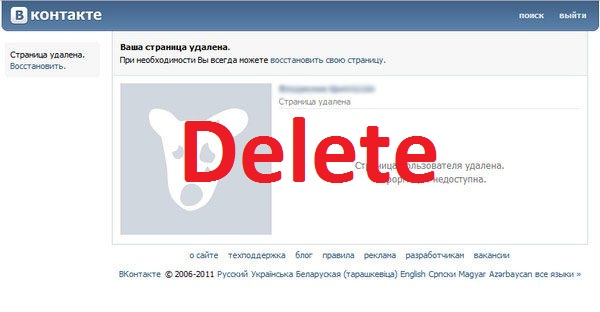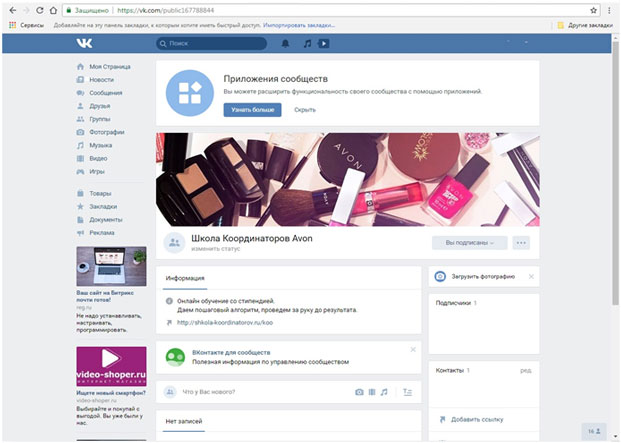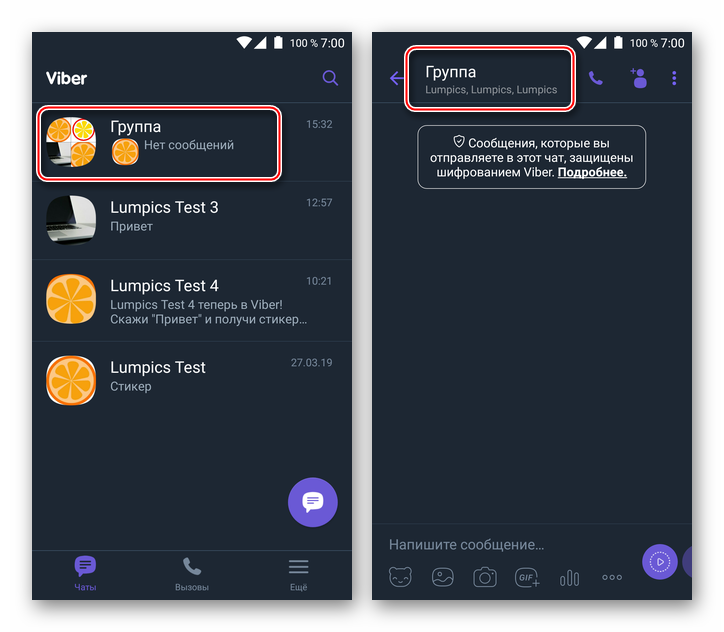Как создать или удалить группу, либо страницу во вконтакте
Содержание:
- Как быстро выйти из всех групп «ВКонтакте» автоматически.
- Как удалить группу в ВК, которую сам создал
- Как удалить группу в ВК, если я создатель
- Olike — сервис для одномоментного удаления участников сообщества
- Удаление записей на стене в группе ВК
- Удаление группы ВКонтакте
- Как удалить ненужную группу ВКонтакте, если я создатель, самостоятельно?
- Группа, публичная страница, встреча. В чем разница?
- Как удалить группу ВКонтакте
Как быстро выйти из всех групп «ВКонтакте» автоматически.
Способ 1.
Когда информации в ленте новостей с различных источников становится слишком много, что она своей пестротой начинает раздражать пользователей, то полезно знать, как покинуть все группы «ВКонтакте с помощью специальной программы.
При просьбе программы вводится свой логин и пароль от аккаутна в «ВКонтакте» где необходимо удалить все сообщества и паблики.
Данная программа vkbot тестировалась специалистами данного сайта, проверяясь для различных аккаунтов длительный период, с ней почистить группы в ВК не составит труда!
После запуска программы зайти в меню «Профиль – чистка – выйти из всех групп, пабликов, встреч.
Жмём «Да» и ожидаем завершения очистки.
После окончания удаления на всплывающем окне нажимаем «Ок», затем проверяем результат работы.
Входим на свой аккаунт «ВКонтакте», жмём на «Мои группы», а потом любуемся чистотой своей стены.
Способ 2.
Этот способ подойдёт для более продвинутых пользователей, если человеку не хочется вводить свои персональные данные, или не получилось воспользоваться первым способом, то вам будет интересно знать, как быстро выйти из групп «ВК».
Для этого устанавливается программа Vkopt с сайта Vkopt.net.
Кроме того появилась поддержка Opera Mobile и iOS.
На странице, где осуществляются загрузки, нажимаем кнопку «Установить», разрешаем доступ к сайтам.
Данная программа является разработкой сторонних ресурсов, а не создателями сети «ВКонтакте», поэтому теоретически возможна опасность для компьютера.
Реально от этой программы пока никто не пострадал.
Нажимаем кнопку «Добавить».
После установки расширения следует зайти на сайт vk.com, выбрать язык и нажать «Ок».
Выбираем пункт меню «Мои группы», там сверху будет кнопка «Покинуть все», нажать на неё.
Затем появляется окно, там подтверждается удаление.
В случае уверенности своих действий жмёте «Да», но при наличии сомнений рисковать не стоит, тогда нажимаем «Нет».
Процесс удаления можно наблюдать на профессионально сделанном прогресс баре.
Затем обновляете страницу, радуясь полученному результату.
Как удалить группу в ВК, которую сам создал
Многих волнует, можно ли произвести удаление группы в Вконтакте?
Прежде всего, просто так сделать это невозможно, к тому же, надо знать некоторые правила:
- управлять делами группы, в том числе и убирать её, имеет право лишь её создатель, который является владельцем и администратором;
- страница с сообществом должна быть очищена от любой информации, это и можно считать удалением;
- когда группа остаётся «пустой», без участников и публикаций, она устраняется при перезагрузке сервера Вконтакте.
Сделать это просто, к сожалению, не получится, так как специальной кнопки для удаления не предусмотрено. Несмотря на то, что создать сообщество можно за несколько минут, с его удалением придётся ещё разобраться.
Конечно, если группа маленькая, неразвитая, просуществовала недолго, убрать её будет легче, а что же делать, если это целый клан, состоящий из тысячи и больше человек, а страница содержит огромное количество информационных материалов, в том числе и форумные ответвления? В таком случае, в одиночку, скорее всего, не справиться, и придётся посоветоваться с сотрудниками техподдержки сети. По крайней мере, у администрации куда больше инструментов и опыта по этой части.
Чтобы предпринять необходимые шаги, придётся действовать последовательно:
- В своём профиле кликнуть на раздел «помощь», находящий в правом верхнем углу, там, где находится имя и фото пользователя. Выбрать его можно из выпадающего меню.
- Откроется окно, в котором есть перечень всех возможных проблем, в том числе, и ответы на вопрос, как можно удалить группу, страницу и т.д.
- Если предложенные действия участника устраивают, он может так и поступить, последовав инструкции. В противном случае следует нажать «это не решает проблему».
- После этого в открывшееся поле можно внести запись с просьбой об удалении сообщества. В конце обращения следует сделать ссылку на адрес необходимой страницы.
В некоторых случаях администрация может откликнуться на просьбу и устранить данную проблему. Если же нет, можно собственноручно заняться процессом удаления.
Как удалить группу в ВК, если я создатель
Пользователи, которые завели свои группы, иногда могут захотеть просто удалить то, что они создали. Встает проблема в том, что такое просто невозможно. Почему-то администрация сети просто не предусмотрела возможность дальнейшего удаления группы.
Но стоит отметить, что хитроумные пользователи сети нашли целых два способа того, как можно совершить удаление даже «официально», то есть, не нарушая никакую политику приложения. Второй способ – он менее правильный, потому что пользователь подает заявление прямо в администрацию ВК, что является достаточно сомнительным делом.
Удалить так или иначе свою группу может только администратор, то есть сам создатель сети. Более подробно о том, как создать свою группу в вк и что с ней в дальнейшем можно делать, стоит посмотреть в этом видео
Официальный способ
Первый способ, как говорилось ранее, заключается в том, что пользователь как бы «официально» удаляет все данные группы, а также после сам выходит из нее. Стоит отметить, что такой способ пользуется достаточной популярностью, так как при помощи него администраторы многих групп действительно удаляют свои странички.
Для того чтобы сделать это, необходимо провести следующий алгоритм:
- Для начала пользователю необходимо зайти в приложение в вк и найти там такой раздел, как «Мои сообщества», а после этого найти ту группу, в которой пользователь является администратором и которую он хочет впоследствии удалить;
- Теперь переходим в настройки группы и удаляем многие элементы, начиная с фотографий и записей, заканчивая удалением участников, о которых стоит также поговорить далее;
- После этого пользователь должен в настройках закрыть все разделы, а также сделать закрытый вход, то есть сделать группу закрытой;
- После этого он сам должен покинуть группу, то есть выйти из нее и подтвердить свои намерения.
После выхода пользователь просто не сможет делать все то, что он делал раньше, он просто потеряет все свои права, обязанности и возможности.
Неофициальный способ
Второй – неофициальный способ. Он заключается в том, что пользователю нужно с разных страничек или попросив других людей начать кидать жалобу на собственное сообщество, а также публиковать контент непристойного содержания, которое противоречит правилами мессенджера.
Стоит отметить, что человек сам на свой страх и риск самостоятельно кидает жалобы на свое сообщество, а также публикует в нем те или иные записи. Более подробно о том, как кидать жалобы на те или иные сообщества, можно посмотреть в этом видео
Olike — сервис для одномоментного удаления участников сообщества
Два вышеописанных способа можно отнести к базовым возможностям сайта vk.com. Однако для удобства администраторов разработан метод одномоментного исключения всех неактивных участников паблика. Речь идёт о сервисе Olike, который давно и заслуженно пользуется популярностью у SMM-специалистов.
Вот инструкция по массовому удалению пользователей из паблика:
- Войти на сайт olike.ru.
- В центральной части экрана найти кнопку, стилизованную под VK, с надписью «Войти». Нажать на неё.
В появившемся окне пройти процедуру авторизации через социальную сети. Она стандарта и не вызовет никаких затруднений. В специальных графах нужно указать логин и пароль от личной странички и нажать кнопку входа.
Впервые пользуясь сервисом, нужно указать адрес своей электронной почты. Ящик обязательно должен быть рабочим. Поставить галочку напротив предложения о приеме правил системы. Здесь же можно подписаться на её рассылку. Далее нажать кнопку «Согласен! Войти».
Как только авторизация будет успешно проведена, нужно открыть сервису дополнительные права. Вот, как это сделать:
- В меню, которое располагается в левой части экрана, открыть категорию «Мои профили».
- Пролистать экран вниз до блока «Дополнительные возможности ВКонтакте». Там нажать голубую прямоугольную кнопку «Подключить».
В открывшемся окне нажать кнопку «Разрешить».
Далее из адресной строки нужно скопировать код и вставить его в соответствующее поле на сайте сервиса. Нажать кнопку ОК.
Теперь сервис подключен к странице и пользователю доступны все его возможности.
Теперь можно приступать непосредственно к массовому удалению участников группы. Делается это на сайте сервиса, поэтому вкладку с VK можно закрыть.
В левой части экрана находится меню, где следует выбрать пункт «Заказать для ВКонтакте», а затем «Удаление собак из групп».
В выпадающем меню нужно отметить сообщество, которое нуждается в чистке.
После этого начнется автоматический поиск и удаление всех неактивных юзеров в паблике. Как только процесс будет окончен, можно перейти на главную страничку группы и проверить список участников на предмет удаленных или заблокированных аккаунтов.
Таким образом, администраторы, модераторы и владельцы пабликов могут удалять сообщества, заблокировать и удалить любого участника, который нарушает правила сообщества. Кроме того, существует сервис, позволяющий разом забанить все неактивные аккаунты. Всё это делает управление группами удобным, комфортным и доступным каждому человеку.
Удаление записей на стене в группе ВК
Процедура удаления постов на стене в сообществе возможна только для администраторов, тогда как рядовые посетители не обладают достаточным уровнем привилегий. Вдобавок к этому, мы не будем рассматривать автоматические способы очистки стены, но вы вполне можете ознакомиться с другой инструкцией, посвященной этой теме.
Способ 1: Веб-сайт
Официальный веб-сайт ВКонтакте предоставляет более полный ассортимент инструментов, призванных сделать управление сообществом удобным вне зависимости от типа. Произвести же удаление поста на стене можно через панель управления записью по аналогии с персональной страницей.
- Перейдите на главную страницу сообщества и пролистайте до нужной записи. Здесь необходимо навести курсор мыши на значок с изображением стрелочки в правом верхнем углу.
Из выпадающего меню необходимо кликнуть по строке «Удалить». Данный вариант может быть недоступен, например, если вы не являетесь администратором сообщества или автором записи.
Вплоть до обновления вкладки интернет-браузера будет доступа ссылка «Восстановить», позволяющая вернуть запись вместе со статистикой просмотров, оценок и комментариев. При этом в случае с группой можно воспользоваться журналом действий в админке паблика.
Подробнее: Как восстановить запись на стене ВК
Представленный вариант не должен вызвать затруднений, так как требует минимум действий и в целом мало чем отличается от удаления записей в любых других разделах сайта.
Способ 2: Мобильное приложение
Мобильный клиент ВКонтакте имеет несколько меньше инструментов для управления сообществом, но, несмотря на это, позволяет удалять записи на стене без ограничений. Алгоритм здесь почти идентичен веб-сайту, не считая отличий интерфейса.
- Любым удобным способом откройте сообщество и пролистайте страницу до нужно записи. Здесь необходимо нажать по пиктограмме с тремя точками в правом крайнем углу.
После этого через появившееся меню выберите пункт «Удалить» и подтвердите это во всплывающем окне. Учтите, при подтверждении запись моментально исчезнет со стены, не оставив возможности выполнить восстановление.
Несмотря на отсутствие «Журнала действий» в мобильном приложении ВКонтакте, информация об удалении записи с возможностью восстановления все равно будет доступна в полной версии веб-сайта
Поэтому можете сильно не переживать, если удалили что-то важное
Способ 3: Мобильная версия
Еще одна версия ВКонтакте, на сей раз представляющая собой облегченный веб-сайт, почти не отличается от приложения, если вы используете мобильный телефон
Однако в случае с браузером на компьютере отличий куда больше, из-за чего мы уделим внимание именно данному варианту. В целом, удаление производится также в несколько интуитивно понятных действий
- Перейдите на основную страницу сообщества и с помощью колесика мыши пролистайте ленту до нужной записи. Здесь необходимо нажать кнопку с иконкой «…».
В появившемся далее списке выберите пункт «Удалить», чтобы избавиться от записи. Действие не требует подтверждения, так что будьте осторожны.
Если удаление прошло успешно, на месте записи отобразится блок со ссылками «Восстановить» и «Это спам». Используйте данные опции, чтобы окончательно избавиться от поста или, наоборот, восстановить.
Как видно, в отличие от приложения, здесь присутствует возможность восстановления удаленных записей, но отсутствует «Журнал действий», как в полной версии. Это делает облегченный вариант сайта чем-то средним между двумя первыми способами, так же не вызывая затруднений.
Нами были представлены все основные методы удаления записей на стене в группе, не сильно различающиеся в плане реализации из-за схожего расположения нужных разделов, и потому практически неспособные вызвать затруднений. Тем более, вы всегда можете прибегнуть к восстановлению, достаточно лишь открыть полную версию веб-сайта.
Опишите, что у вас не получилось.
Наши специалисты постараются ответить максимально быстро.
Удаление группы ВКонтакте
Если интересующее сообщество уже является группой, можно пропустить подготовительный этап и сразу сосредоточиться на его сносе.
Таким образом, под удалением следует понимать полное сокрытие группы от посторонних глаз. Вот небольшая инструкция:
- Войти в свой аккаунт ВК.
- В разделе «Группы» кликнуть вкладку «Управление» и там выбрать нужную группу.
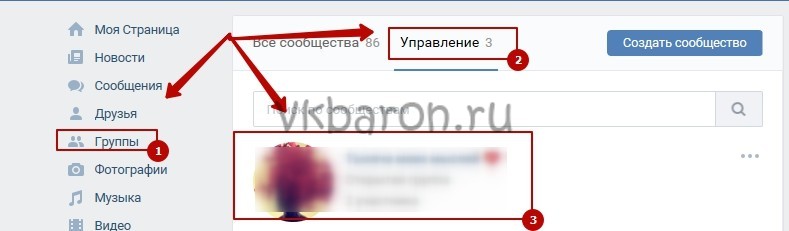
На главной странице группы щелкнуть по знаку троеточия под аватаркой. Найти пункт «Управление сообществом» и нажать на него.

- Прокручивая экран вниз, найти блок «Основная информация» и там кликнуть пункт «Тип группы».
- Сменить тип группы на «Частная». После этого сообщество исчезнет из всех поисковых систем, но останется видимым для владельца.
- Нажать на кнопку «Сохранить».
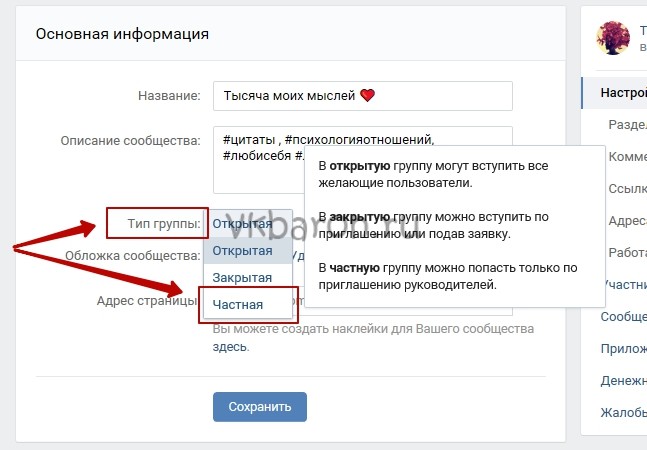
- Итак, группа полностью скрыта от посторонних глаз и исключена из внутреннего поиска социальной сети. Теперь предстоит самый трудоёмкий процесс — удаление всех участников группы. Для этого нужно сделать следующее:
- Войдя в раздел с настройками группы, найти пункт «Участники», который располагается в правом меню.
- Одного за другим удалить всех участников через специальную гиперссылку напротив каждого имени.

Для удаления участников с привилегиями (администраторы, модераторы и т. д.) нужно перевести их в ранг обычных пользователей, а затем исключить стандартным способом. Сделать это можно простым нажатием кнопки «Разжаловать», которая также располагается напротив имени юзера.

- Когда список участников будет пуст, нужно войти на главную страничку группы и почистить раздел с контактами.
- Кроме того, нужно удалить все фотографии, видеоролики. Если в сообществе есть товары или ссылки на другие ресурсы, их также следует стереть. В результате группа должна стать абсолютно пустой.
- Под главным изображением сообщества кликнуть по фразе «Вы состоите в группе» и в выпадающем меню выбрать пункт «Выйти из группы». Прочитав предупреждение, подтвердить свои действия в диалоговом окне.

Таким образом, если ты создатель группы, удалить ее не составит никакого труда. Сделать это можно и с ПК, и с телефона. Однако если удалению подлежит публичная страница, выполнить задуманное сразу не получится. Прежде потребуется перевести её в группу, а затем убрать из поиска, удалив всех участников. А вот найти кнопку «Удалить группу ВК» не получится — её просто нет!
Как удалить ненужную группу ВКонтакте, если я создатель, самостоятельно?
Естественно, есть альтернативный вариант, но здесь стоит выполнять все четко по инструкции:
- заходите в аккаунт, который нужно ликвидировать;
- перед процедурой следует удалить из нее все содержимое: альбомы со снимками, документы, ролики, ссылки и прочее;
- на основной страничке в панели с правой стороны (сразу под аватаркой), ищите раздел «Управление сообществом»;
- сразу оказываетесь на вкладке «Информация»;
- отключаете отображение всего контента на стене ВКонтакте. Возле каждого отдельного элемента придется поставить параметры «Выключены»;
- в разделе «Тип» указываете «Частная»;
- кликаете по клавише «Сохранить»;
- в управлении (меню справа) находите раздел «Участники», удаляете всех. Если были еще админы, кроме вас, необходимо нажать подраздел «Руководители», и точно также освободить их от администрирования.
На этом этапе нельзя удалять себя из группы, потому как вы будете лишены прав администратора и не сможете ликвидировать ее, даже если вы создатель.
- после очищения листа участников, повторно необходимо проверить настройки и удалить себя. Для этого нажимаете в меню под авой «Выйти из группы»;
- переходите на собственную страничку соцсети и открываете «Мои группы». Если все выполнено правильно, то ваше сообщество исчезло из списка. Можно еще попробовать отыскать его через внутренний поиск «ВКонтакте», система должна ответить, что этой страницы нет.
Еще один совет, перед тем, как удалить все содержимое, следует его хорошо просмотреть. Может быть, среди всего материала будет ценная информация, так что для начала скачайте ее с сервера VK с помощью специальных утилит или браузерных приложений.
Автор рекомендует:
- Видеодрайвер перестал отвечать и был восстановлен — что за ошибка?
- Формат heic, чем открыть, что это такое?
- Как на Андроиде почистить кэш, избавиться от мусора
- Шазам онлайн для компьютера без скачивания 2018
- Перевод с английского на русский с транскрипцией — лучшие онлайн сервисы
- Комплексные числа: калькулятор онлайн для вычислений
Группа, публичная страница, встреча. В чем разница?
В данный момент времени при создании сообщества, сайт предложит вам один из 6 типов.
На деле их всего три основных, которые разделяются на несколько. По факту все, кроме «мероприятия» и «группы по интересам» являются публичными страницами, но с разной тематикой.
Соответственно «Вконтакте» в 2020 году имеет три типа сообщества:
- Группа
- Публичная страница
- Мероприятие
У них есть некоторые существенные отличия, а самое главное, что для удаления публичной страницы или «паблика» как его называют в сети, ее необходимо переделать в группу посредством встроенной функции сайта.
Чем же они отличаются? Давайте разберемся.
| Название | Описание | Цель |
| Группа | Самый обычный тип, который был изначально при создании сайта. Имеется возможность сделать приватный или закрытый доступ, создание меню, общая стена для общения, множество настроек приватности. | Создается для того, чтобы собрать участников по интересам. Как правило, предназначен для общения и сбора информации в одном месте. Часто используется, чтобы собрать всех студентов одной группы университета и общаться по учебной части. |
| Публичная страница | Более новая версия сообщества. Относится к конкретной личности, компании или объекту. Невозможно сделать приватной, нельзя скрыть в списке сообществ. Отсутствует возможность публикации записей участниками на стене, вместо этого доступно предложение постов подписчиками. | Как правило, создается для публикации информации о конкретной личности или компании. Больше подходит для продвижения и рекламы. В наше время используется чаще всего для самых различных тематик начиная от СМИ, заканчивая страницей публичной личности. |
| Мероприятие | Сообщество, которое собирает в интернет-пространстве всех участников какого-то события. Имеется возможность создания закрытой встречи, устанавливается дата и время мероприятия. | Обычно делается для различных концертов, сборов в городе, флешмобов и так далее. Позволяет найти себе компанию на встречу, друзей по интересам, а также поможет не пропустить событие напоминанием. |
Определяем тип сообщества
Соответственно, прежде чем приступать к удалению, необходимо убедиться, что ваше сообщество является группой, иначе удалить его не выйдет. Вернее, для этого его будет нужно сперва перевести в группу, а после уже приступать к действиям, которые необходимы для удаления.
Это не относится к мероприятию, так как в нём алгоритм действий будет практически аналогичен тому, что и для обычной группы.
Давайте расскажу, как определить тип сообщества.
Заходите на сайт vk.com и на свою личную страницу. В левом блоке выбирайте «сообщества». На следующей странице перейдите на верхнюю вкладку «Управление». Перед вами будет список сообществ и пабликов в которых вы являетесь администратором, создателем или модератором. Под названием сообщества вы можете заметить ее тип или тематику. Смотрите скриншот, чтобы разобраться в идентификации.
Как вы уже поняли, у групп обязательно будет написано об этом в названии типа. У публичных страниц будет написана тематика, а у встречи время.
Чтобы перевести паблик, необходимо являться ее создателем – это обязательное условие. Если вы не являетесь им, то увы, удалить публичную страницу именно вы не сможете, даже если ты админ.
Если вы являетесь создателем, то переходите на ваш паблик и нажимайте кнопку «перевести в группу»
Откроется вот такое окно.
Из данного предупреждения вы можете понять, что перевод возможно сделать лишь раз в месяц. Если вас устраивают условия, то нажимайте синюю кнопку «перевести в группу» и подтвердите свое действие по инструкции сайта.
После этого тип публичной страницы изменится, и вы можете выполнять действия для удаления по следующей инструкции.
Как удалить группу ВКонтакте
В первую очередь стоит знать, что процесс создания и удаления сообщества не требует от вас использования каких-либо дополнительных средств. То есть, все действия производятся стандартными инструментами VK.com, предоставляемыми вам администрацией, как создателю сообщества.
Также, перед тем, как приступить к удалению собственной группы, рекомендуется задуматься, а надо ли это делать. В большинстве случаев удаление связано с нежеланием пользователя продолжать деятельность группы. Однако в этом случае наиболее верным вариантом будет изменение уже имеющегося сообщества, удаление подписчиков и возобновление работы в новом направлении.
Определившись с необходимостью удаления сообщества, можно смело приступать к выполнению рекомендованных действий.
Трансформация публичной страницы
В случае с публичной страницей ВКонтакте вам необходимо выполнить несколько дополнительных действий. Только после этого можно будет приступить к удалению требуемого сообщества из данной социальной сети.
- Зайдите на сайт социальной сети ВКонтакте под своим логином и паролем со страницы создателя публичной странички, через главное меню перейдите к разделу «Группы».
Переключитесь на вкладку «Управление» над строкой поиска.
Далее вам нужно найти свое сообщество и перейти к нему.
Оказавшись на публичной странице, необходимо ее трансформировать в группу. Для этого вам требуется под аватаркой сообщества нажать на кнопку «…».
В открывшемся меню выберите пункт «Перевести в группу».
Внимательно прочитайте информацию, предоставляемую вам в диалоговом окне, и нажмите кнопку «Перевести в группу».
После всех проделанных действий убедитесь, что надпись «Вы подписаны» изменилась на «Вы состоите в группе».
Закончив с трансформацией публичной странички в группу ВКонтакте, вы можете спокойно перейти к процессу удаления сообщества навсегда.
Процесс удаление группы
После подготовительных действий, оказавшись на главной странице своего сообщества, вы можете приступить непосредственно к удалению. Тут же стоит заметить, что администрация ВКонтакте не предоставляет владельцам групп специальной кнопочки «Удалить».
Кроме прочего, вам следует запомнить, что под удалением сообщества подразумевается его полное сокрытие от посторонних глаз. При этом, для вас группа будет обладать стандартной видимостью.
- Находясь на главной странице своей группы откройте главное меню «…» и перейдите к пункту «Управление сообществом».
В блоке настроек «Основная информация» найдите пункт «Тип группы» и поменяйте его на «Частная».
Нажмите кнопку сохранить для применения новых настроек приватности.
Далее начинается самое сложное, а именно удаление участников в ручном режиме.
- Находясь в настройках группы, через правое главное меню перейдите к разделу «Участники».
Здесь вам нужно самостоятельно удалить каждого участника с помощью ссылки «Удалить из сообщества».
Тех пользователей, у которых есть какие-либо привилегии, необходимо сделать обычными участниками и также удалить. Делается это с помощью ссылки «Разжаловать».
После того, как из группы будут полностью удалены все участники, вам нужно вернуться на главную страницу сообщества.
Отыщите блок «Контакты» и удалите все данные оттуда.
Под аватаркой нажмите кнопку «Вы состоите в группе» и через раскрывающееся меню выберите пункт «Выйти из группы».
До окончательного отказа от административных прав вам необходимо удостовериться, что вы все сделали правильно. В диалоговом окне «Предупреждение» нажмите кнопку «Выйти из группы», чтобы произвести удаление.
Если вы допустили ошибку, то всегда сможете вернуться в свое сообщество на правах создателя. Однако для этого вам понадобиться исключительно прямая ссылка, так как после все описанных действий группа исчезнет из поиска и покинет ваш список страниц в разделе «Управление».
Делая все правильно, удаление некогда созданного сообщества не вызовет осложнений. Желаем вам удачи в разрешении данной проблемы!
Опишите, что у вас не получилось.
Наши специалисты постараются ответить максимально быстро.